Halo teman. Apakah kamu masih menggunakan notepad++?. Text Editor yang tema defaultnya light theme dan bikin sakit mata, yang tidak bisa open folder. Hehe maaf nih bukan maksudnya menjelekan notepad++ cuma kalau ada yang lebih baik kenapa tidak?. Kali ini aku mau memperkenalkan sublime text. Hayo udah tau belom? Sublime text ini merupakan text editor yang ringan dan dengan fitur yang cukup bagus. Bisa open folder, dark mode, multiple cursor, dan sebagainya.
Instalasi
Windows
Silahkan unduh di link ini. Pilih 64 atau 32 bit sesuai komputer kamu. Setelah itu tinggal double klik lalu next
next saja.
Linux
Silahkan buka link berikut. Lakukan instalasi sesuai petunjuknya.
Mac OS
Oke karena saya belum pernah pakai Mac OS jadi maaf saya tidak tau cara install sublime di Mac OS.
Oke setelah install selesai kita lanjut...
Ini adalah tampilan awalnya.
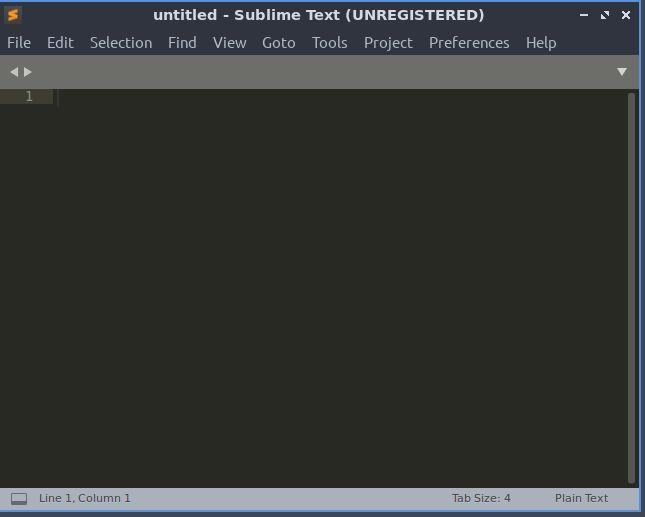
Penggunaan
pertama buat dulu folder.
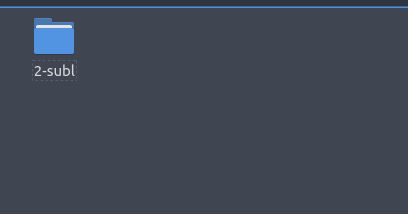
setelah itu kita akan gunakan fitur open folder. Klik pada menu file->open folder->lalu pilih folder yang tadi kemudian open.
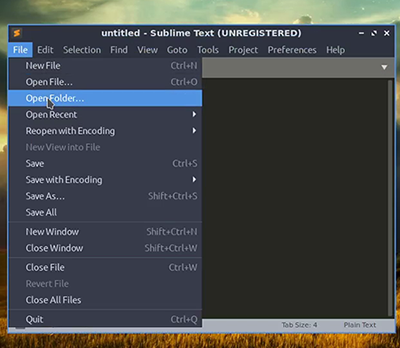
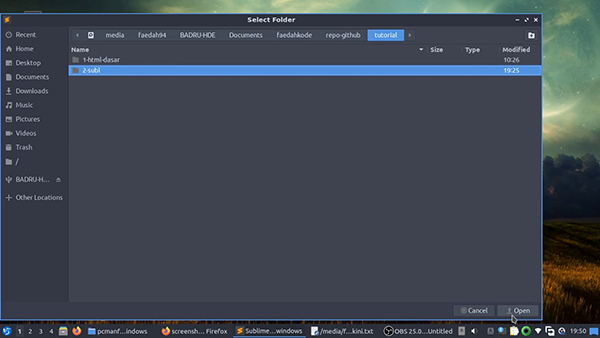
Bisa juga dengan melakukan drag n drop folder tadi ke aplikasi sublime
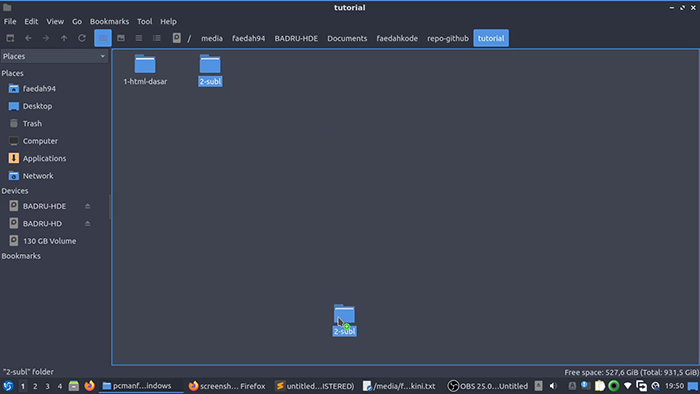
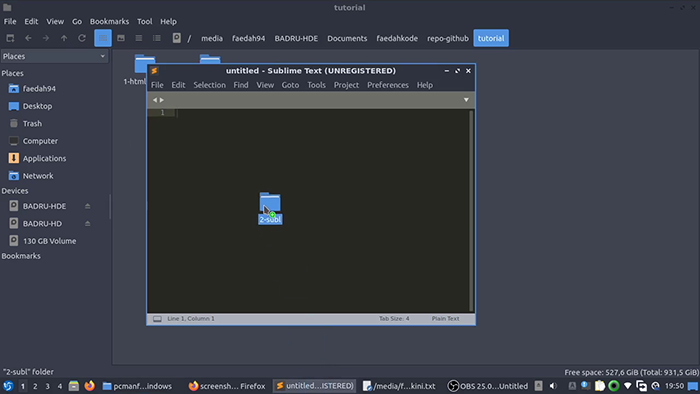
Sekarang kita akan membuat file baru. Klik kanan pada folder->new file->beri nama misalnya "index.html" lalu save.
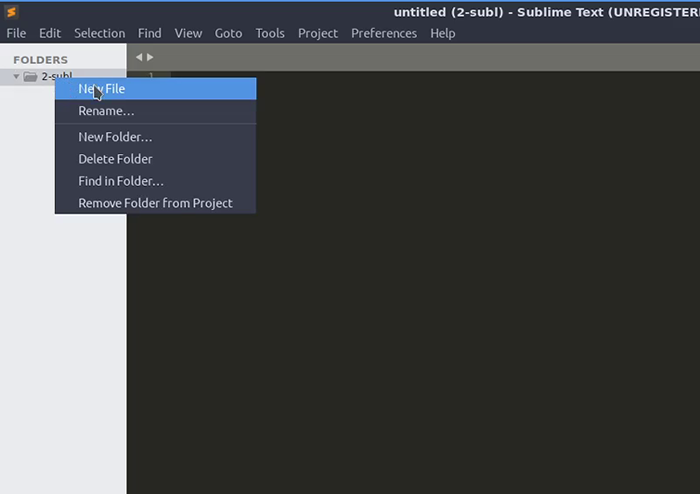
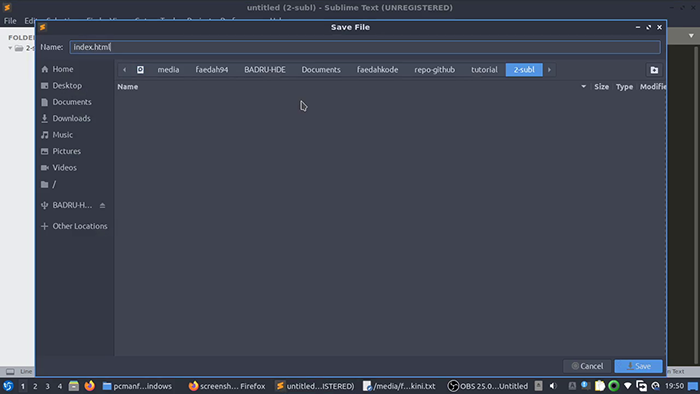
Sublime Text secara otomatis akan men-setting syntax sesuai dengan ekstensi file yang diberikan.
Instalasi Emmet
Oke mungkin kamu belum tau emmet. Akan aku jelaskan. Emmet ini adalah plugin pada text editor untuk membantu dalam pengkodingan skrip html dan css agar pengkodingan menjadi lebih cepat. Misalnya kita mau membuat list maka tidak perlu ketik lengkap, cukup ketik ol dan tab maka skrip akan dibuat.
Oke langsung saja pertama install dulu packaga controlnya di sublime text. Dengan cara klik pada menu tools->install package control.
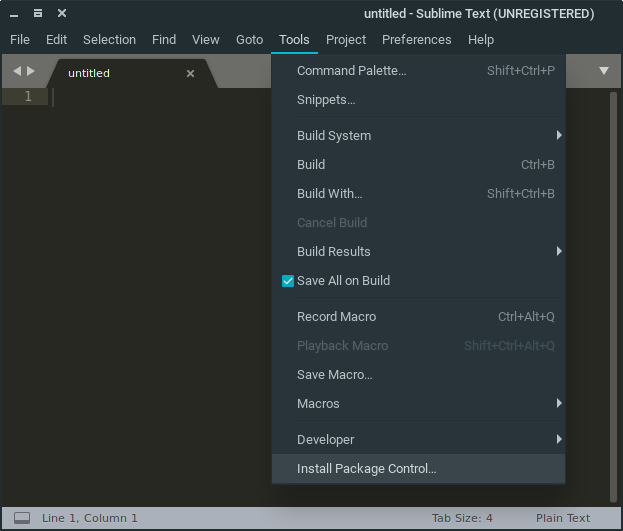
Setelah itu tunggu beberapa saat. Kemudian Klik pada menu Preferences->Package Control(paling bawah). Setelah itu tampilan package control akan terbuka.
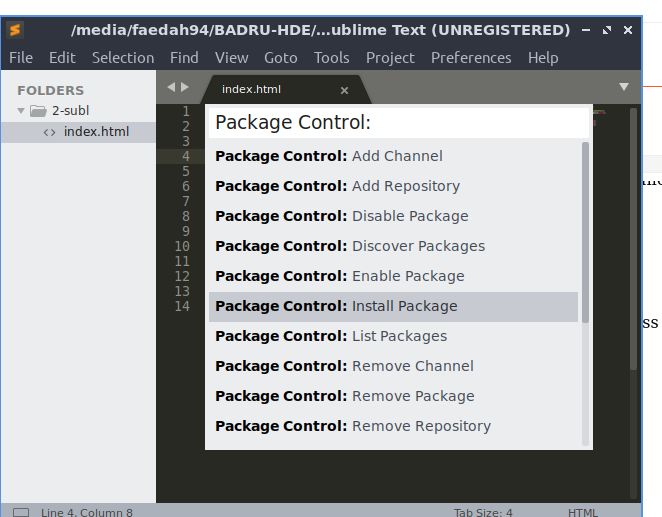
setelah itu klik install package.
Kemudian ketik "emmet" kemudian pilih Emmet di list menu.
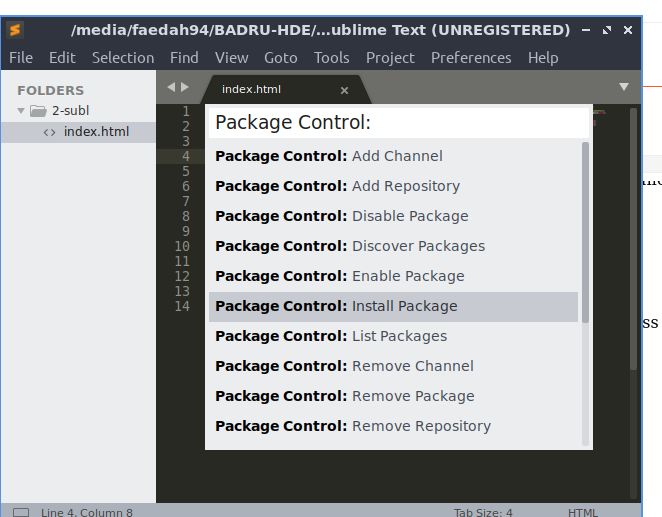
Tunggu beberapa saat dan emmet pun sudah terinstall.
Oke selanjutnya mari kita gunakan. Buka file html tadi. ketik "!" kemudian tab dan telah terbentuk struktur dasar file html.
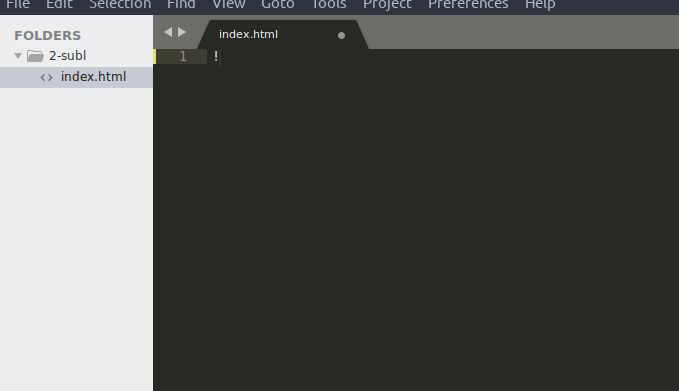
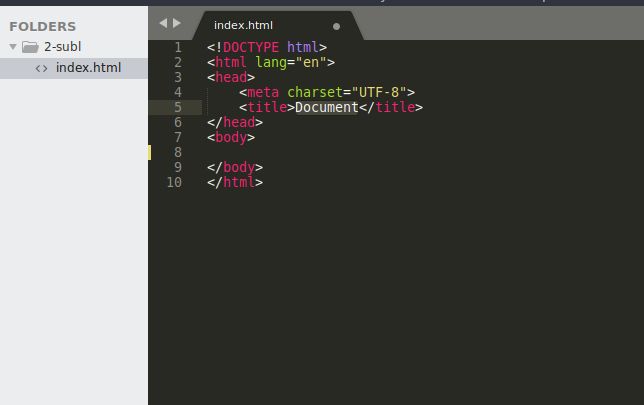
itu adalah salah satu dari penggunaan emmet. Masih ada penggunaan lainnya yang lebih
menarik tentunya. Jika ingin tahu lebih lanjut silahkan baca artikel ini.
Ini adalah versi video dari tutorial ini. Di video itu tak ada instalasai emmet karena sudah diinstall.
Oke sekian itu saja. Subcribe channel ini jika kamu memang suka. Tekan lonceng agar tidak ketinggalan video menarik lainnya. Haha emang ini youtube.
Ya itu saja sekian dari artikel yang saya buat ini dan mohon maaf karena penggunaan kata - kata dan gaya bahasa di website ini tidak konsisten.
Sekian artikel ini semoga bermanfaat.
Sumber foto
gambar-10 : https://www.emirar.com/2018/03/package-control-sublime.html
gambar-12:
http://28cakrawala.blogspot.com/2015/11/cara-menginstal-emmet-di-sublime-text-3.html
0 Response to "Tutorial Cara menggunakan Sublime Text."
Posting Komentar